01 打开需要调整的照片,执行“滤镜>液化”菜单命令,进入“液化”对话框。通过观察会发现,由于角度的问题,人物左侧的太阳穴显得比较宽。
选择“向前变形工具” ,画笔大小根据需要随时调整,设置“浓度”为“50”,“压力”为“25”,轻推人物左侧的太阳穴,注意观察人物头部的倾斜角度,参照“五眼”比例。

02 将人物的下巴调整得“尖”一些,参照人物原本的脸形。有两种处理方法,第1种是通过拉长下巴得到尖下巴,第2种是通过调整下巴两侧得到尖下巴。在调整的时候,需要注意头部的倾斜角度,以鼻尖 -人中线为参考,避免将下巴液化变形。


03 脸形是最难处理的部分。在液化的时候,注意太阳穴到下巴的线条并不是一条均匀的抛物线,不要忽略了下颌骨的轮廓。
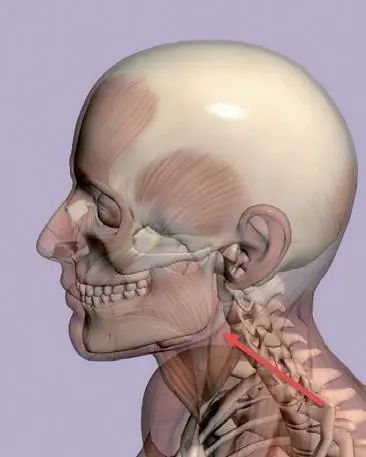


04 美化一下其他部分的线条轮廓,如照片中左侧的面部线条、头发的形状和发际线的轮廓等。
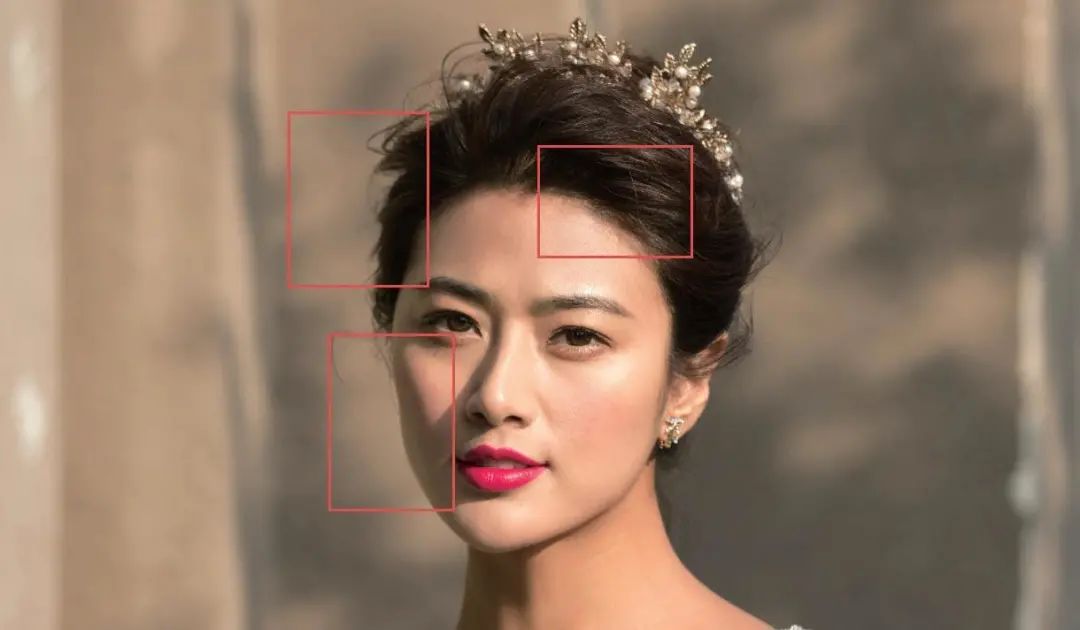

05 可调整一下五官的细节。

还没人评论,快来抢沙发~